El análisis de sensibilidad es un método que nos permite visualizar de manera inmediata las ventajas y desventajas económicas de un proyecto. Este método es muy utilizado para identificar el proyecto que nos dará los mejores rendimientos.
Ejemplo de un análisis de sensibilidad
Supongamos que mi vecino me ha propuesto crear un nuevo negocio que implica una inversión inicial de 100,000 dólares. Después de hacer el análisis profundo del proyecto hemos estimado que tendremos ventas por 85,000 dólares en el primer año.
Parece ser un negocio redituable, pero debemos considerar también los gastos fijos que serán de 35,000 dólares y los gastos variables que serán de 25,000 dólares. Con estos gastos tendremos una ganancia de 20,000 dólares.
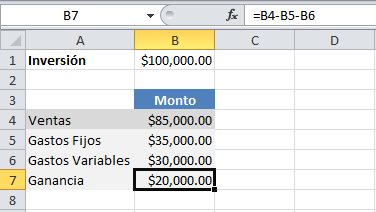
Como sabemos, todo proyecto tiene variables que no podemos controlar y que inevitablemente irán cambiando con el tiempo. En nuestro ejemplo, serán las ventas y los gastos variables los que pueden variar y por lo tanto modificar nuestra ganancia.
En la imagen superior puedes observar que la fórmula para calcular las ganancias depende de los valores de las ventas y de los gastos fijos y variables. Si podemos construir varios escenarios donde modifiquemos los montos que son variables (ventas y gastos variables) entonces podremos saber fácilmente la manera en que serán afectadas las ganancias en cada uno de los casos.
Crear el análisis de sensibilidad en Excel
Antes de crear el análisis de sensibilidad en Excel debo agregar los datos para los cuales se crearán los diferentes escenarios en Excel. Como puedes observar, en la fila 7 he colocado diferentes montos de venta y en la columna B (por debajo de los cálculos previos) he colocado diferentes montos de gastos variables.
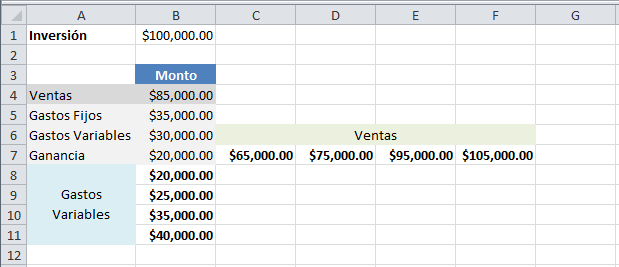
Para poder crear el análisis de sensibilidad en Excel debemos seleccionar el rango de datos B7:F11 y pulsar el botón Análisis Y si que se encuentran en la ficha Datos y posteriormente seleccionar el comando Tabla de datos.
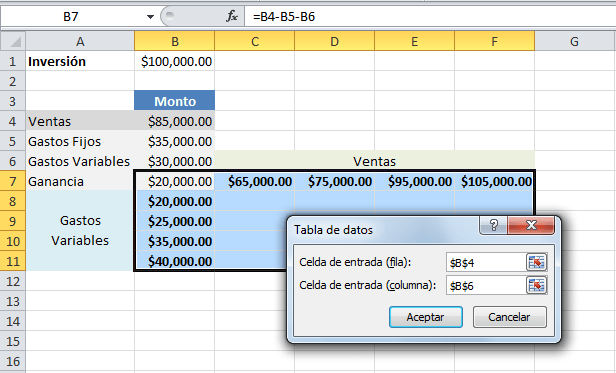
En la opción Celda de entrada (fila) colocaré la referencia a la celda que contiene el monto original de ventas (B4) y como Celda de entrada (columna) especificaré la celda que contiene los gastos variables (B6). Al pulsar el botón Aceptar se realizarán los cálculos para obtener las ganancias para cada una de las combinaciones de valores indicados.
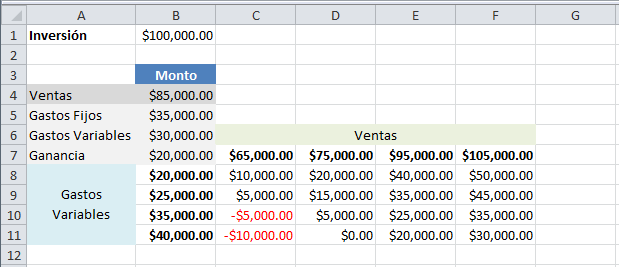
Nota: Por motivos ilustrativos he dado formato de moneda a las celdas y he colocado en rojo los números negativos pero Excel no hará eso automáticamente por nosotros.
Con esta tabla de datos podemos analizar y llegar a conclusiones muy interesantes sobre nuestra información. Podemos observar que si las ventas fueran en realidad por 65,000 dólares y los gastos variables subieran a 35,000 dólares entonces comenzaríamos a tener pérdidas en el negocio.
Por otro lado puedes observar que el punto de equilibrio financiero se da cuando las ventas son de 75,000 dólares y los gastos variables son de 40,000 dólares dejándonos sin pérdidas ni ganancias. En fin, podemos pasar tiempo considerable analizando la información para poder decidir si vale la pena invertir nuestro dinero en este negocio.
Lo que Excel ha realizado tras bambalinas es que para cada posible valor de ventas y de gastos variables que hayamos especificado ha calculado la fórmula de ganancias que está en la celda B7. Esto es un gran beneficio para nosotros porque en lugar de ir remplazando los valores de las celdas B4 y B6 para ver el comportamiento en las ganancias Excel realizará todos los cálculos en un solo paso y los colocará en la tabla de datos.
El análisis se tornará interesante si para cada proyecto de inversión que tengas realizas un análisis de sensibilidad en Excel para compararlos entre ellos y decidir por la alternativa que represente el menor riesgo posible y que tenga la mayor rentabilidad.
Artículos relacionados
Tabla de datos de dos variables en Excel
